Acasă »Reparații PC-ul“ My Stick multiboot pentru toate ocaziile!
Salut astăzi să-mi spui ce se răcească unitatea mea flash de încărcare multiplă USB, pe care nu am salvat o dată. Odată cu apariția volumului mare de memorii flash (8 GB.) A devenit posibil pentru a crea multiboot unitate flash USB cu o gamă largă de sisteme software și de operare. Nu este nevoie de a transporta în jurul valorii de o grămadă de CD-uri cu drivere și instalatorii de Windows / Linux.
În cazul meu multiboot unitate flash USB este un întreg „combină“ cu două sisteme de operare, software-ul pentru verificarea și testarea fierului calculator și chiar și cu un sistem complet gata pentru a rula sistemul de operare (LiveCD).
Pentru început, permiteți-mi să vă spun că vom avea ca rezultat:
- Posibilitatea de a instala Windows 7 SP1 x86-x64
- Posibilitatea de a instala Ubuntu (orice versiune)
- Capacitatea de a rula LiveCD
- Programul de lucru cu HDD - Acronis Disk Director
- Program pentru a testa memtest RAM
Pregătirea unitatea flash USB pentru a lucra
Acum, ia în considerare toate detaliile. În primul rând trebuie să descărcați fișierul arhivă, veți avea nevoie de:
fișierele arhivă (1.6 Mb).
Acum aveți nevoie pentru a pregăti unitatea flash USB pentru lucrări suplimentare. Formatați-l prin mijloace regulate ferestre
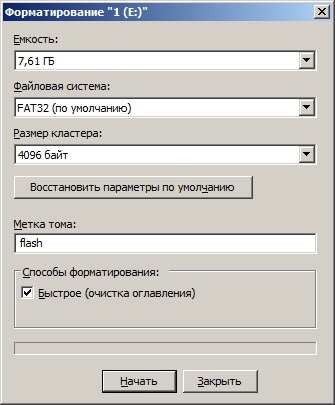
Gata! Acum trebuie să instalați încărcătorul de boot de pe stick-ul folosind grub4dos. Grubinst_gui.exe rula programul din arhiva, selectați-l în unitatea flash noastre și faceți clic pe „Install“

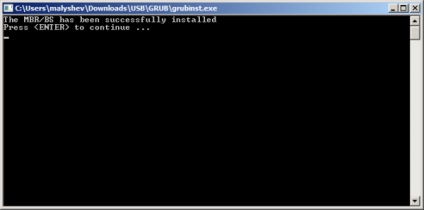
grldr - încărcător
menu.lst - fișier de configurare meniu
Deschideți fișierul menu.lst copiat în Notepad. După cum puteți vedea este complet goală. Suntem acum configurat cu tine.
În primul rând, adăugați următoarea linie:
Descărcați emulator și verificați dacă le-ați luat. După cum puteți vedea opțiunea de meniu „Install Văduvele“
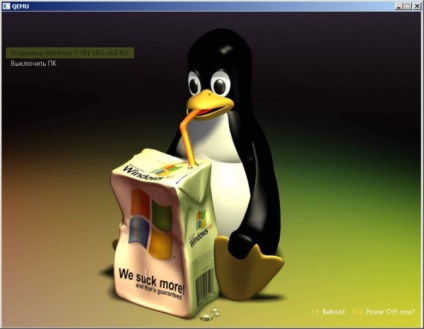
Adăugarea Ubuntu Installer
De multe ori trebuie sa folosesc Linux, așa că am decis să adauge la distro stick-ul Ubuntu. Descărcarea celei mai recente de distribuție de pe site-ul oficial. Creați un folder de pe unitatea flash / Ubuntu și copiați-l în imaginea de descărcat (cum este, un singur fișier).
Acum, deschide imaginea ubuntu în programul UltraISO, iar directorul / Casper, copiați două fișiere: vmlinuz și initrd.lz în folderul / ubuntu pe o unitate flash. Nume imaginea de disc cu ubuntu ar trebui să fie ubuntu.iso.
Acum, în lista de fișiere menu.lst următoarele:
Setarea din titlu Ubuntu - 10.04.4 - Desktop - i386
kernel / ubuntu / vmlinuz iso - scanare / filename = / ubuntu / ubuntu. iso boot = numai casper - omniprezența de initrd = / casper / initrd,. LZ locale = ru_ru splash liniștit -
initrd, / ubuntu / initrd,. lz
Reporniți emulator și verificați dacă ați activat
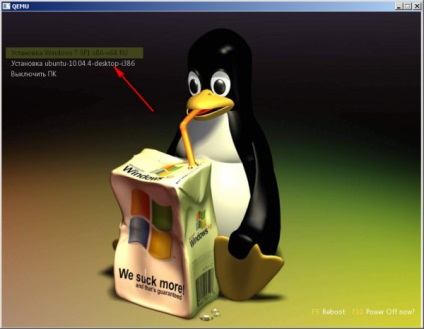
Când selectați elementul de meniu „Instalarea Ubuntu“ începe instalarea de distribuție
Adăugarea de pornire LiveCD
Un lucru foarte util! Aceasta se întâmplă atunci când sistemul nu este încărcat, dar înainte de a reinstala nevoie pentru a salva conținutul desktop, pentru că se întâmplă? I sa întâmplat acest lucru, astfel că e la astfel de momente de ajutor LiveCD.
Am descarcat prima adunare disponibilă (dacă doriți să găsiți, căutați numele), și are Windows 7 și Windows XP. Pentru toate gusturile, cum se spune.
Deci, descărcați imaginea, am aruncat un dosar / os. menu.lst pentru a adăuga următoarele: